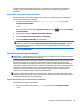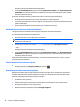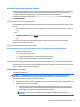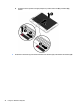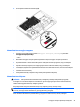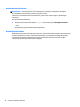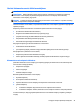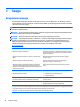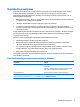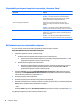User Guide - Windows 10
Table Of Contents
- Sveiki!
- Komponentai
- Tinklo ryšys
- Prisijungimas prie belaidžio tinklo
- Belaidžio ryšio valdiklių naudojimas
- Prisijungimas prie WLAN
- HP mobiliojo plačiajuosčio ryšio naudojimas (tik tam tikruose gaminiuose)
- „HP Mobile Connect“ naudojimas (tik tam tikruose gaminiuose)
- GPS naudojimas (tik tam tikruose gaminiuose)
- „Bluetooth“ belaidžių įrenginių naudojimas (tik tam tikruose gaminiuose)
- Prijungimas prie laidinio tinklo
- Prisijungimas prie belaidžio tinklo
- Naršymas ekrane
- Pramogų funkcijos
- Interneto kameros naudojimas (tik tam tikruose gaminiuose)
- Garso funkcijų naudojimas
- Bendrinimas palietus (tik tam tikruose gaminiuose)
- Vaizdo funkcijų naudojimas
- Vaizdo įrenginių prijungimas naudojant VGA kabelį
- Skaitmeninio monitoriaus įrenginių prijungimas „Dual-Mode DisplayPort“ laidu
- Laidinių ekranų aptikimas ir prijungimas naudojant „MultiStream Transport“
- Belaidžių ekranų, suderinamų su „Miracast“, aptikimas ir prijungimas (tik tam tikruose gaminiuose)
- „Intel WiDi“ sertifikuotų ekranų naudojimas ir prijungimas (tik tam tikri „Intel“ gaminiai)
- Maitinimo valdymas
- Kompiuterio išjungimas
- Energijos vartojimo parinkčių nustatymas
- Energijos taupymo būsenų naudojimas
- Akumuliatoriaus energijos naudojimas
- Papildomos informacijos apie akumuliatorių ieškojimas
- HP akumuliatoriaus tikrinimo funkcijos naudojimas
- Likusios akumuliatoriaus įkrovos rodymas
- Akumuliatoriaus išsikrovimo laiko pailginimas
- Beveik išsikrovusio akumuliatoriaus valdymas
- Akumuliatoriaus išėmimas
- Akumuliatoriaus energijos taupymas
- Akumuliatoriaus laikymas
- Akumuliatoriaus utilizavimas
- Akumuliatoriaus keitimas
- Išorinio kintamosios srovės šaltinio naudojimas
- Sauga
- Kompiuterio apsauga
- Slaptažodžių naudojimas
- Slaptažodžių nustatymas operacinėje sistemoje „Windows“
- Slaptažodžių nustatymas kompiuterio sąrankoje „Computer Setup“
- BIOS administratoriaus slaptažodžio valdymas
- „DriveLock“ slaptažodžio sąrankos priemonėje „Computer Setup“ tvarkymas (tik tam tikruose gaminiuose ...
- Kompiuterio sąrankos „Computer Setup“ automatinio „DriveLock“ naudojimas (tik tam tikruose gaminiuos ...
- Antivirusinės programinės įrangos naudojimas
- Užkardos programinės įrangos naudojimas
- Svarbių saugos naujinimų diegimas
- „HP Client Security“ naudojimas (tik tam tikruose gaminiuose)
- „HP Touchpoint Manager“ naudojimas (tik tam tikruose gaminiuose)
- Pasirenkamo apsauginio kabelio montavimas (tik tam tikruose gaminiuose)
- Pirštų atspaudų skaitytuvo naudojimas (tik tam tikruose gaminiuose)
- Priežiūra
- Atsarginių kopijų kūrimas ir atkūrimas
- Kompiuterio sąranka „Computer Setup“ (BIOS), TPM ir „HP Sure Start“
- Kompiuterio sąrankos „Computer Setup“ naudojimas
- TPM BIOS parametrai (tik tam tikruose gaminiuose)
- „HP Sure Start“ naudojimas (tik tam tikruose gaminiuose)
- „HP PC Hardware Diagnostics“ (UEFI)
- Specifikacijos
- Elektrostatinė iškrova
- Pasiekiamumas
- Rodyklė
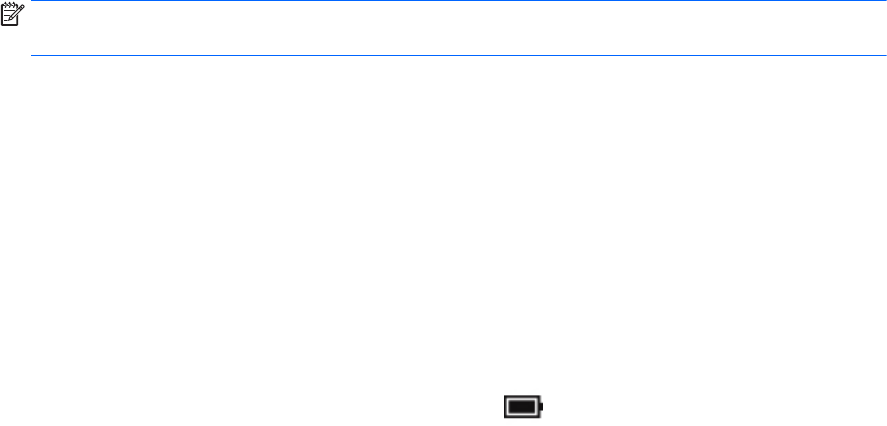
Užduočių juostoje spustelėkite klaustuko piktogramą.
2. Pasirinkite Mano kompiuteris, pasirinkite skirtuką Diagnostika ir įrankiai, tada – HP akumuliatoriaus
patikrinimas. Jei atlikus HP akumuliatoriaus patikrinimą nurodoma, kad akumuliatorių reikia pakeisti,
kreipkitės į palaikymo tarnybą.
Priemonėje „HP Support Assistant“ pateikiami šie įrankiai ir informacija apie akumuliatorių.
●
akumuliatoriaus patikrinimo įrankis, skirtas akumuliatoriaus veikimui išbandyti,
●
informacija apie kalibravimą, maitinimo valdymą, tinkamą priežiūrą ir laikymą, kad akumuliatorių būtų
galima naudoti ilgiau,
●
informacija apie akumuliatorių rūšis, specifikacijas, naudojimo laiką ir talpą.
HP akumuliatoriaus tikrinimo funkcijos naudojimas
„HP Support Assistant“ pateikiama informacija apie kompiuterio akumuliatoriaus būseną.
Jei norite paleisti HP akumuliatoriaus patikrinimą:
1. Prijunkite kintamosios srovės adapterį prie kompiuterio.
PASTABA: Kompiuteris turi būti prijungtas prie išorinio maitinimo šaltinio, kad HP akumuliatoriaus
patikrinimas veiktų tinkamai.
2. Užduočių juostos ieškos lauke įveskite support ir pasirinkite programą HP Support Assistant.
– arba –
Užduočių juostoje spustelėkite klaustuko piktogramą.
3. Pasirinkite Mano kompiuteris, pasirinkite skirtuką Diagnostika ir įrankiai, tada – HP akumuliatoriaus
patikrinimas. Jei atlikus HP akumuliatoriaus patikrinimą nurodoma, kad akumuliatorių reikia pakeisti,
kreipkitės į palaikymo tarnybą.
HP akumuliatoriaus tikrinimo priemonė patikrina, ar tinkamai veikia akumuliatorius ir jo skyriai, o paskui
praneša patikrinimo rezultatus.
Likusios akumuliatoriaus įkrovos rodymas
▲
Perkelkite žymeklį ant energijos matuoklio piktogramos
.
Akumuliatoriaus išsikrovimo laiko pailginimas
Naudojant akumuliatoriaus energiją, akumuliatoriaus iškrovos laikas skiriasi, atsižvelgiant į naudojamas
funkcijas. Maksimalus iškrovos laikas palaipsniui trumpėja, nes akumuliatoriaus talpa natūraliai mažėja.
Patarimai, kaip pailginti akumuliatoriaus išsikrovimo laiką:
●
Sumažinkite ekrano ryškumą.
●
Išimkite akumuliatorių iš kompiuterio, kai akumuliatorius nenaudojamas arba nėra kraunamas.
●
Akumuliatorių laikykite vėsioje sausoje vietoje.
●
Maitinimo parinktyse pasirinkite parametrą Energijos taupymas.
40 6 skyrius Maitinimo valdymas